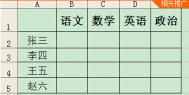一般情况下在Excel中制作表头,都把表格的第一行作为表头,然后输入文字。不过,这样的表头比较简单,更谈不上斜线表头了。能不能在Excel中可以实现斜线表头,下面就是具体的方法: 由于作为斜线表头的单元格都要比其他单元格大,所以首先将表格中第一个单元大小调整好。然后单击选中单元格,单击格式→单元格命令,弹出单元格格式窗口,选择对齐标签,将垂直对齐的方式选择为靠上,将文本控制下面的自动换行复选框选中(),再选择边框标签,按下外边框按钮,使表头外框有线,接着再按下面的斜线按钮,为此单元格添加一格对角线(),设置好后,单击确定按钮,这时Excel的第一个单元格中将多出一个对角线。现在双击第一单元格,进入编辑状态,并输入文字,如项目、月份,接着将光标放在项字前面,连续按空格键,使这4个字向后移动(因为我们在单元格属性中已经将文本控制设置为自动换行,所以当月份两字超过单元格时,将自动换到下一行)。现在单击表格中任何一处,退出第一单元格看看,一个漂亮的斜线表头就完成了。
或者
(本文来源于图老师网站,更多请访问http://m.tulaoshi.com/diannaorumen/)执行视图工具栏绘图命令,在绘图工具条中,点击直线按钮,在单元格中画一条直线。选中直线,拖拉直线两端的空心圆点,可以调整直线长短或位置。再点击直线按钮,可画第二直线。
制作完斜线后,如果要在此单元格中输入文字,最好先把单元格格式设置成:水平对齐为靠左(缩进);垂直对齐为靠上。然后输入文字,按Alt+Enter键,调节垂直距离,按空白键调整水平距离。
(本文来源于图老师网站,更多请访问http://m.tulaoshi.com/diannaorumen/)